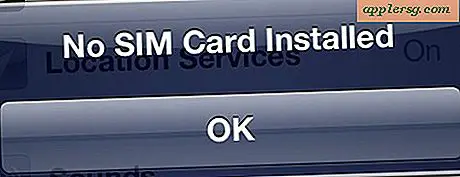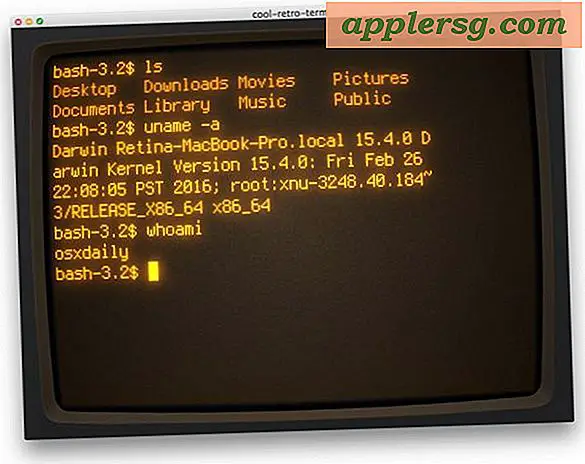Så här ställer du in en statisk IP-adress på en Mac

Om du vill ställa in din Mac för att alltid ha samma IP-adress (även känd som en statisk IP-adress) kan du enkelt konfigurera detta för att ställas in i nätverksinställningarna för OS X. Detta kan vara giltigt för båda Wi-Fi-nätverk och trådbundna Ethernet-nätverk, och det kan också ställas in under en viss nätverksplats om så önskas.
Vi går igenom hur man ställer in en manuell IP-adress i Mac OS X, det är samma i alla versioner av OS X-systemprogramvaran, så det spelar ingen roll vilken version som finns på din Mac.
Ställa in en manuell statisk IP-adress i OS X
- Starta systeminställningar från Apple-menyn
- Klicka på "Nätverk"
- Klicka på det protokoll du använder, låt oss säga att vi använder Wi-Fi med en trådlös anslutning så klicka på "Wi-Fi" så att nätverksgränssnittet väljs och klicka sedan på "Avancerat" -knappen längst ner till höger hörn
- Klicka på fliken "TCP / IP"
- Du har nu flera alternativ för manuell IP-adresstilldelning. För att utföra denna övning, låt oss anta att du vill behålla DHCP, men ställ in en manuell statisk IP-adress, klicka sedan på rullgardinsmenyn bredvid "Konfigurera IPv4" och välj "Använd DHCP med manuell adress", men du kan också använd fullt manuell läge genom att välja "manuellt"
- Välj en statisk IP som inte står i konflikt med något annat i nätverket. Det är bäst att välja ett nummer långt bort från det normala intervallet av tilldelade IP: er, i exemplet nedan valde vi 192.168.0.245 eftersom de flesta maskinerna i det här nätverket stannar vid 192.168.0.150
- När du har valt din statiska IP-adress klickar du på "OK" i hörnet
- Klicka på "Apply" knappen i nedre högra hörnet
- Din IP-adress kommer nu att ställas in manuellt till den statiska adressen du angav, du kommer att koppla från nätverket när det här inträffar
- Stäng Nätverksinställningar och Systeminställningar
Det här är vad en fullständig manuell IP-adressuppgift skulle se ut i OS X Nätverksinställningar:

Så här ser DHCP-inställningen med manuell adress ut:

Nu har din Mac en statisk IP-adress som inte kommer att ändras om routern återställs eller datorn återgår till nätverket. Så länge IP-adressen inte kolliderar med en annan IP-adress för en nätverksenhet, fungerar den bara bra, det är därför du väljer en tilldelad IP långt utanför utbudet av andra potentiella enheter.
 Det finns naturligtvis andra sätt att uppnå tilldelade statiska IP-adresser, och helst skulle du ställa in en statisk IP till din hårdvara från routern själv genom att bestämma den är MAC-adress, men det är en mer avancerad lösning och varierar också från router till router. det är opraktiskt att täcka här. Istället fungerar den mjukvarubaserade metoden i OS X ganska bra, och är ett enkelt sätt att alltid ha samma definierade IP-adress på ett visst nätverk.
Det finns naturligtvis andra sätt att uppnå tilldelade statiska IP-adresser, och helst skulle du ställa in en statisk IP till din hårdvara från routern själv genom att bestämma den är MAC-adress, men det är en mer avancerad lösning och varierar också från router till router. det är opraktiskt att täcka här. Istället fungerar den mjukvarubaserade metoden i OS X ganska bra, och är ett enkelt sätt att alltid ha samma definierade IP-adress på ett visst nätverk.